13_GUI编程
1、简介
GUI编程所需组件:
- 窗口
- 弹窗
- 面板
- 文本框
- 列表框
- 按钮
- 图片
- 监听事件
- 鼠标
- 键盘事件
GUI的核心技术:Swing、AWT。
- 因为界面不美观
- 需要jre环境
所以没有流行起来。
为什么我们要学习?
- 可以写出自己心中想要的一些小工具
- 工作时候,也可能需要维护到swing界面,概率极小
- 了解MVC架构,了解监听
2、AWT
2.1、Awt介绍
-
包含了很多类和接口!GUI!
-
元素:窗口、按钮、文本框
-
java.awt
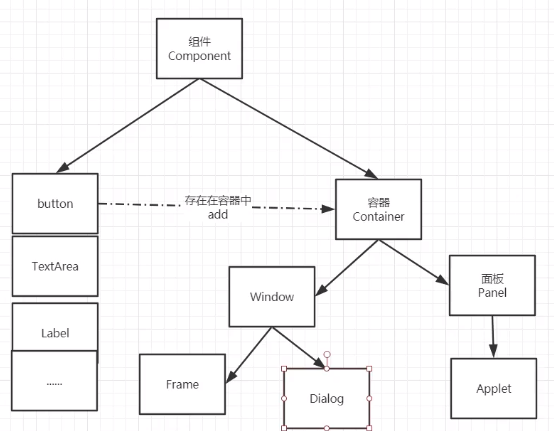
2.2、组件和容器
2.2.1、Frame
Frame是一个顶级窗口
- 第一个GUI界面
import java.awt.*;
public class TestFrame01 {
public static void main(String[] args) {
Frame frame = new Frame("我的第一个Java图像界面窗口");
//设置窗口可见
frame.setVisible(true);
//设置窗口大小
frame.setSize(400, 400);
//设置背景色
frame.setBackground(new Color(49, 213, 213));
//设置弹出的位置
frame.setLocation(200, 200);
//设置窗口大小固定
frame.setResizable(false);
}
}
执行结果:
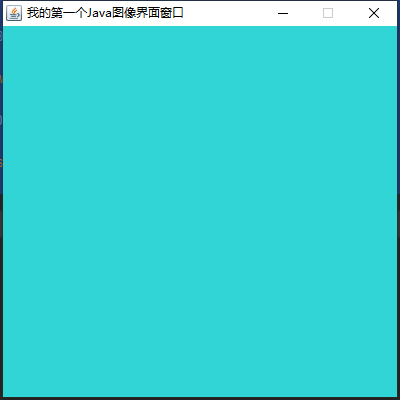
问题:发现窗口关不掉,停止java程序,后续解决。
- 展示多个Frame窗口
import java.awt.*;
public class TestFrame02 {
public static void main(String[] args) {
//展示多个窗口
MyFrame frame1 = new MyFrame(100, 100, 300, 200, Color.blue);
MyFrame frame2 = new MyFrame(400, 100, 300, 200, Color.red);
MyFrame frame3 = new MyFrame(100, 300, 300, 200, Color.yellow);
MyFrame frame4 = new MyFrame(400, 300, 300, 200, Color.green);
}
}
class MyFrame extends Frame {
static int id = 0; //可能存在多个窗口
public MyFrame(int x, int y, int w, int h, Color color) {
super("MyFrame" + (++id));
setBackground(color);
setBounds(x, y, w, h);
setVisible(true);
}
}
执行结果:
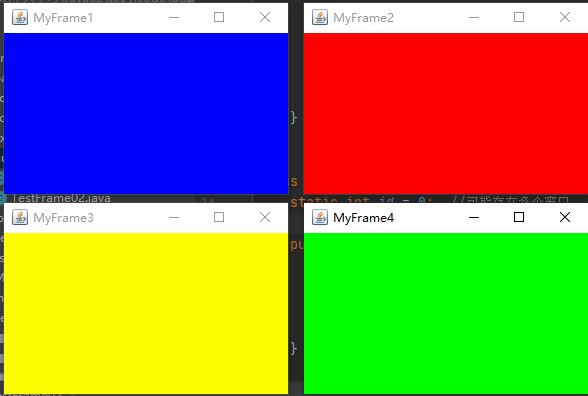
2.2.2、Panel
可以看成是一个空间,但是不能单独存在,需要依附于Frame之上
顺便解决了上述窗口关闭问题
import java.awt.*;
import java.awt.event.WindowAdapter;
import java.awt.event.WindowEvent;
public class TestPanel01 {
public static void main(String[] args) {
Frame frame = new Frame();
Panel panel = new Panel();
//设置布局,这里如果不设置,panel默认会置顶
frame.setLayout(null);
//设置位置、大小、背景色
frame.setBounds(300, 300, 500, 500);
frame.setBackground(Color.green);
//设置panel位置、大小、背景色,相对于frame
panel.setBounds(50, 50, 400, 400);
panel.setBackground(Color.red);
//把panel添加到frame之上
frame.add(panel);
//设置窗口可见
frame.setVisible(true);
//监听事件,监听窗口关闭事件,这里用到了适配器模式
frame.addWindowListener(new WindowAdapter() {
//点击窗口关闭按钮触发的事件
@Override
public void windowClosing(WindowEvent e) {
System.exit(0);
}
});
}
}
执行结果:
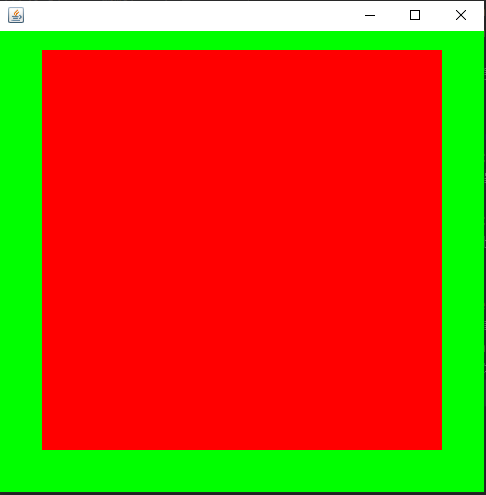
2.3、布局管理器
2.3.1、流式布局
import java.awt.*;
public class TestFlowLayout {
public static void main(String[] args) {
Frame frame = new Frame();
//组件-按钮
Button button1 = new Button("button1");
Button button2 = new Button("button2");
Button button3 = new Button("button3");
//设置为流式布局
// frame.setLayout(new FlowLayout()); //默认居中
// frame.setLayout(new FlowLayout(FlowLayout.LEFT)); //居左
frame.setLayout(new FlowLayout(FlowLayout.RIGHT)); //居右
frame.setBounds(100, 100, 400, 300);
frame.add(button1);
frame.add(button2);
frame.add(button3);
frame.setVisible(true);
}
}
执行结果:
-
居中
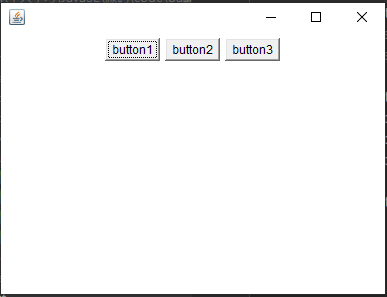
-
居左
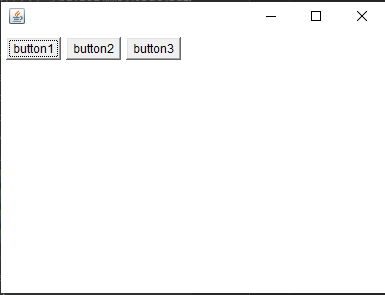
-
居右
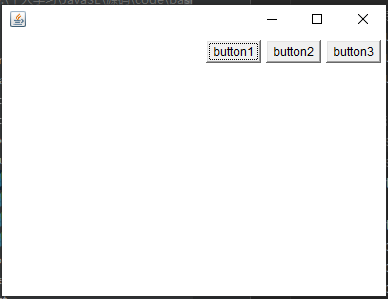
2.3.2、东西南北中
import java.awt.*;
public class TestBorderLayout {
public static void main(String[] args) {
Frame frame = new Frame();
frame.setLayout(new BorderLayout());
Button east = new Button("east");
Button west = new Button("west");
Button south = new Button("south");
Button north = new Button("north");
Button center = new Button("center");
frame.add(east, BorderLayout.EAST);
frame.add(west, BorderLayout.WEST);
frame.add(south, BorderLayout.SOUTH);
frame.add(north, BorderLayout.NORTH);
frame.add(center, BorderLayout.CENTER);
frame.setBounds(100, 100, 300, 300);
frame.setVisible(true);
}
}
执行结果:
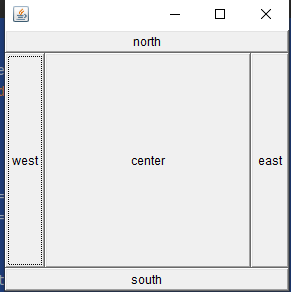
2.3.3、表格布局
import java.awt.*;
public class TestGridLayout {
public static void main(String[] args) {
Frame frame = new Frame();
frame.setLayout(new GridLayout(3, 2));
Button btn1 = new Button("btn1");
Button btn2 = new Button("btn2");
Button btn3 = new Button("btn3");
Button btn4 = new Button("btn4");
Button btn5 = new Button("btn5");
Button btn6 = new Button("btn6");
frame.add(btn1);
frame.add(btn2);
frame.add(btn3);
frame.add(btn4);
frame.add(btn5);
frame.add(btn6);
frame.setBounds(100, 100, 400, 300);
frame.setVisible(true);
}
}
执行结果:
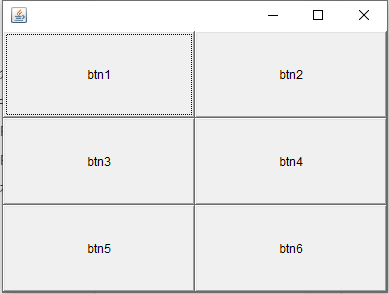
2.3.4、练习
运用三大布局完成下面的图形布局
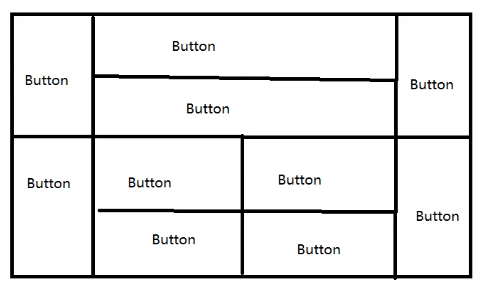
import java.awt.*;
public class TestLayout {
public static void main(String[] args) {
Frame frame = new Frame();
frame.setLayout(new GridLayout(2, 1));
Panel p1 = new Panel(new BorderLayout());
Panel p2 = new Panel(new GridLayout(2, 1));
Panel p3 = new Panel(new BorderLayout());
Panel p4 = new Panel(new GridLayout(2, 2));
p1.add(new Button("btn"), BorderLayout.WEST);
p1.add(new Button("btn"), BorderLayout.EAST);
p2.add(new Button("btn"));
p2.add(new Button("btn"));
p1.add(p2, BorderLayout.CENTER);
p3.add(new Button("btn"), BorderLayout.WEST);
p3.add(new Button("btn"), BorderLayout.EAST);
for (int i = 0; i < 4; i++) {
p4.add(new Button("btn"));
}
p3.add(p4, BorderLayout.CENTER);
frame.add(p1);
frame.add(p3);
frame.setBounds(100, 100, 400, 300);
frame.setVisible(true);
}
}
执行结果:
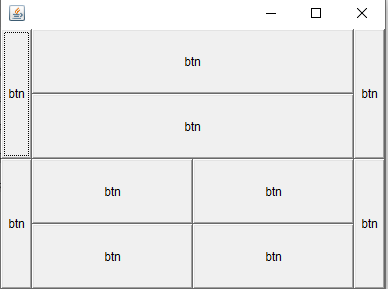
2.4、事件监听
事件监听:当某个事情发生的时候,干什么。
示例1:
import java.awt.*;
import java.awt.event.ActionEvent;
import java.awt.event.ActionListener;
import java.awt.event.WindowAdapter;
import java.awt.event.WindowEvent;
public class TestActionEvent {
public static void main(String[] args) {
Frame frame = new Frame();
frame.setLayout(new FlowLayout());
Button button = new Button("test");
MyActionListener myActionListener = new MyActionListener();
button.addActionListener(myActionListener);
frame.add(button);
frame.setBounds(100, 100, 300, 300);
frame.setVisible(true);
bindWindowCloseEvent(frame);
}
//窗口关闭事件
private static void bindWindowCloseEvent(Frame frame) {
frame.addWindowListener(new WindowAdapter() {
@Override
public void windowClosing(WindowEvent e) {
System.exit(0);
}
});
}
}
class MyActionListener implements ActionListener {
@Override
public void actionPerformed(ActionEvent e) {
System.out.println("hello");
}
}
执行结果:
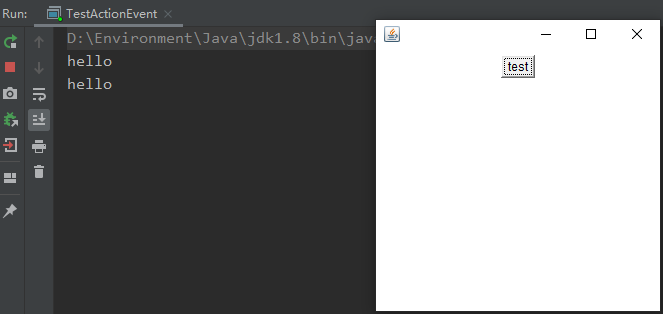
示例2:
import java.awt.*;
import java.awt.event.ActionEvent;
import java.awt.event.ActionListener;
import java.awt.event.WindowAdapter;
import java.awt.event.WindowEvent;
public class TestActionEvent2 {
public static void main(String[] args) {
Frame frame = new Frame("开始-停止");
frame.setLayout(new FlowLayout());
Button button1 = new Button("start");
Button button2 = new Button("end");
MyMonitor myMonitor = new MyMonitor();
button1.addActionListener(myMonitor);
button2.addActionListener(myMonitor);
//可以自定义按钮点击触发的返回命令,如果不定义,则会走默认值
//可以多个按钮只写一个监听类
button2.setActionCommand("button2-stop");
frame.add(button1);
frame.add(button2);
frame.setBounds(100, 100, 300, 300);
frame.setVisible(true);
bindWindowCloseEvent(frame);
}
//窗口关闭事件
private static void bindWindowCloseEvent(Frame frame) {
frame.addWindowListener(new WindowAdapter() {
@Override
public void windowClosing(WindowEvent e) {
System.exit(0);
}
});
}
}
class MyMonitor implements ActionListener {
@Override
public void actionPerformed(ActionEvent e) {
//e.getActionCommand()获得按钮的信息
System.out.println("按钮被点击了:msg=>" + e.getActionCommand());
}
}
执行结果:
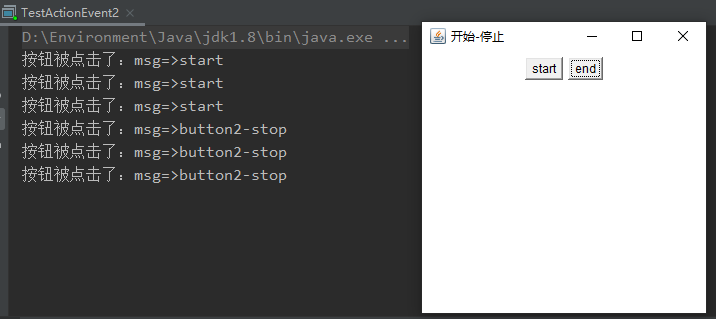
2.5、输入框TextField监听
示例代码:
import java.awt.*;
import java.awt.event.ActionEvent;
import java.awt.event.ActionListener;
import java.awt.event.WindowAdapter;
import java.awt.event.WindowEvent;
public class TestTextField {
public static void main(String[] args) {
new MyFrame();
}
}
class MyFrame extends Frame {
public MyFrame() {
setLayout(new FlowLayout());
TextField textField = new TextField();
textField.setColumns(20);
add(textField);
MyActionListener myActionListener = new MyActionListener();
//按下enter键就会触发这个输入框事件
textField.addActionListener(myActionListener);
//设置替换编码
textField.setEchoChar('*');
setBounds(100, 100, 300, 300);
setVisible(true);
bindWindowCloseEvent(this);
}
//窗口关闭事件
private static void bindWindowCloseEvent(Frame frame) {
frame.addWindowListener(new WindowAdapter() {
@Override
public void windowClosing(WindowEvent e) {
System.exit(0);
}
});
}
}
class MyActionListener implements ActionListener {
@Override
public void actionPerformed(ActionEvent e) {
//获得资源,返回一个对象
TextField field = (TextField) e.getSource();
//获得输入框的文本
System.out.println(field.getText());
field.setText("");
}
}
执行结果:
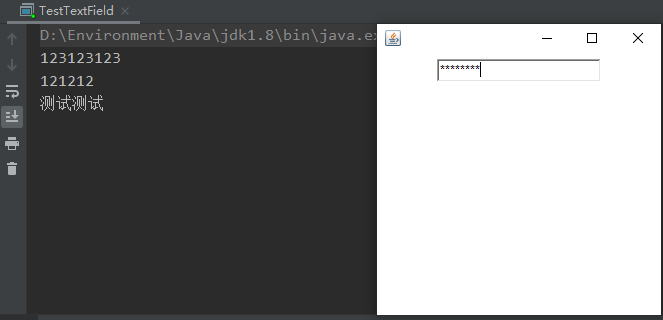
2.6、简易计算器
oop原则:组合(装饰器模式) > 继承
示例代码1:

import java.awt.*;
import java.awt.event.ActionEvent;
import java.awt.event.ActionListener;
import java.awt.event.WindowAdapter;
import java.awt.event.WindowEvent;
public class TestCalculator {
public static void main(String[] args) {
new Calculator();
}
}
//计算器类
class Calculator extends Frame {
public Calculator() {
//3个输入框
TextField num1 = new TextField(10);
TextField num2 = new TextField(10);
TextField num3 = new TextField(15);
num3.setEditable(false);
//1个加号标签
Label label = new Label("+");
//1个等号按钮
Button button = new Button("=");
button.addActionListener(new MyCalculatorListener(num1, num2, num3));
add(num1);
add(label);
add(num2);
add(button);
add(num3);
setLayout(new FlowLayout());
pack();
setVisible(true);
bindWindowCloseEvent(this);
}
//窗口关闭事件
private static void bindWindowCloseEvent(Frame frame) {
frame.addWindowListener(new WindowAdapter() {
@Override
public void windowClosing(WindowEvent e) {
System.exit(0);
}
});
}
}
//监听器类
class MyCalculatorListener implements ActionListener {
//获取三个变量
private final TextField num1, num2, num3;
public MyCalculatorListener(TextField num1, TextField num2, TextField num3) {
this.num1 = num1;
this.num2 = num2;
this.num3 = num3;
}
@Override
public void actionPerformed(ActionEvent e) {
//1.获得加数和被加数
int n1 = Integer.parseInt(num1.getText());
int n2 = Integer.parseInt(num2.getText());
//2.将两个数进行加法运算后,放入第三个输入框
num3.setText((n1 + n2) + "");
//3.清除前两个框
num1.setText("");
num2.setText("");
}
}
执行结果:


示例代码2:完全改造为面向对象的写法
import java.awt.*;
import java.awt.event.ActionEvent;
import java.awt.event.ActionListener;
import java.awt.event.WindowAdapter;
import java.awt.event.WindowEvent;
public class TestCalculator {
public static void main(String[] args) {
new Calculator().loadFrame();
}
}
//计算器类
class Calculator extends Frame {
TextField num1, num2, num3;
public void loadFrame() {
//3个输入框
num1 = new TextField(10);
num2 = new TextField(10);
num3 = new TextField(15);
num3.setEditable(false);
//1个加号标签
Label label = new Label("+");
//1个等号按钮
Button button = new Button("=");
button.addActionListener(new MyCalculatorListener(this));
add(num1);
add(label);
add(num2);
add(button);
add(num3);
setLayout(new FlowLayout());
pack();
setVisible(true);
bindWindowCloseEvent(this);
}
//窗口关闭事件
private static void bindWindowCloseEvent(Frame frame) {
frame.addWindowListener(new WindowAdapter() {
@Override
public void windowClosing(WindowEvent e) {
System.exit(0);
}
});
}
}
//监听器类
class MyCalculatorListener implements ActionListener {
Calculator calculator;
public MyCalculatorListener(Calculator calculator) {
this.calculator = calculator;
}
@Override
public void actionPerformed(ActionEvent e) {
//1.获得加数和被加数
int n1 = Integer.parseInt(calculator.num1.getText());
int n2 = Integer.parseInt(calculator.num2.getText());
//2.将两个数进行加法运算后,放入第三个输入框
calculator.num3.setText((n1 + n2) + "");
//3.清除前两个框
calculator.num1.setText("");
calculator.num2.setText("");
}
}
示例代码3:改造为内部类的方式
import java.awt.*;
import java.awt.event.ActionEvent;
import java.awt.event.ActionListener;
import java.awt.event.WindowAdapter;
import java.awt.event.WindowEvent;
public class TestCalculator {
public static void main(String[] args) {
new Calculator().loadFrame();
}
}
//计算器类
class Calculator extends Frame {
TextField num1, num2, num3;
public void loadFrame() {
//3个输入框
num1 = new TextField(10);
num2 = new TextField(10);
num3 = new TextField(15);
num3.setEditable(false);
//1个加号标签
Label label = new Label("+");
//1个等号按钮
Button button = new Button("=");
button.addActionListener(new MyCalculatorListener());
add(num1);
add(label);
add(num2);
add(button);
add(num3);
setLayout(new FlowLayout());
pack();
setVisible(true);
bindWindowCloseEvent(this);
}
//窗口关闭事件
private static void bindWindowCloseEvent(Frame frame) {
frame.addWindowListener(new WindowAdapter() {
@Override
public void windowClosing(WindowEvent e) {
System.exit(0);
}
});
}
//内部类最大的好处就是能够畅通无阻的访问外部的属性和方法
private class MyCalculatorListener implements ActionListener {
@Override
public void actionPerformed(ActionEvent e) {
//1.获得加数和被加数
int n1 = Integer.parseInt(num1.getText());
int n2 = Integer.parseInt(num2.getText());
//2.将两个数进行加法运算后,放入第三个输入框
num3.setText((n1 + n2) + "");
//3.清除前两个框
num1.setText("");
num2.setText("");
}
}
}
2.7、画笔
示例代码1
import java.awt.*;
public class TestPaint {
public static void main(String[] args) {
new MyPaint().loadFrame();
}
}
class MyPaint extends Frame {
public void loadFrame() {
setBounds(200, 200, 600, 500);
setVisible(true);
}
@Override
public void paint(Graphics g) {
g.setColor(Color.green);
// g.drawOval(100, 100, 200, 150);
g.fillOval(100, 100, 200, 150);
g.fill3DRect(300, 300, 200, 150, true);
g.fillRect(300, 100, 100, 100);
}
}
2.8、鼠标监听
示例代码:实现鼠标点击一次,就画一个点
import java.awt.*;
import java.awt.event.MouseAdapter;
import java.awt.event.MouseEvent;
import java.util.ArrayList;
public class TestMouseListener {
public static void main(String[] args) {
new DrawBoard("画板");
}
}
class DrawBoard extends Frame {
ArrayList<Point> points;
public DrawBoard(String title) {
super(title);
setBounds(200, 200, 500, 300);
points = new ArrayList<>();
setVisible(true);
this.addMouseListener(new MyMouseListener());
}
@Override
public void paint(Graphics g) {
for (Point point : points) {
g.setColor(Color.green);
g.fillOval(point.x, point.y, 10, 10);
}
}
//适配器模式
private class MyMouseListener extends MouseAdapter {
@Override
public void mousePressed(MouseEvent e) {
DrawBoard board = (DrawBoard) e.getSource();
points.add(new Point(e.getX(), e.getY()));
//每次点击鼠标都需要重新画一次,相当于刷新
board.repaint();
}
}
}
执行结果:
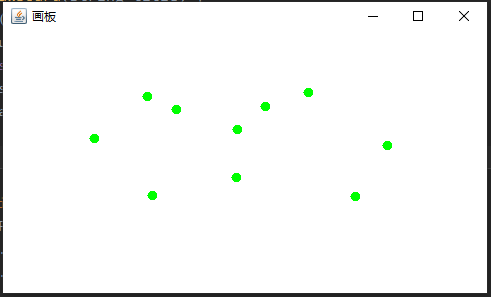
2.9、窗口监听
import java.awt.*;
import java.awt.event.WindowAdapter;
import java.awt.event.WindowEvent;
public class TestWindow {
public static void main(String[] args) {
new WindowFrame();
}
}
class WindowFrame extends Frame {
WindowFrame() {
setBackground(Color.blue);
setBounds(200, 200, 300, 300);
setVisible(true);
this.addWindowListener(new WindowAdapter() {
@Override
public void windowClosing(WindowEvent e) {
System.out.println("窗口正在关闭");
System.exit(0);
}
@Override
public void windowActivated(WindowEvent e) {
System.out.println("窗口被激活");
}
});
}
}
执行结果:
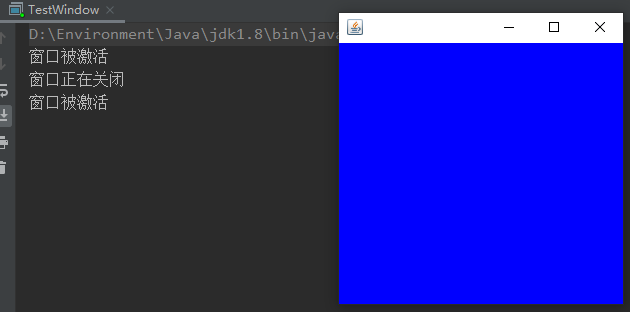
2.10、键盘监听
import java.awt.*;
import java.awt.event.KeyAdapter;
import java.awt.event.KeyEvent;
public class TestKeyListener {
public static void main(String[] args) {
new KeyFrame();
}
}
class KeyFrame extends Frame {
KeyFrame() {
setBounds(100, 100, 300, 300);
setVisible(true);
this.addKeyListener(new KeyAdapter() {
@Override
public void keyPressed(KeyEvent e) {
switch (e.getKeyCode()) {
case KeyEvent.VK_UP:
System.out.println("你按下了上键");
break;
case KeyEvent.VK_DOWN:
System.out.println("你按下了下键");
break;
case KeyEvent.VK_LEFT:
System.out.println("你按下了左键");
break;
case KeyEvent.VK_RIGHT:
System.out.println("你按下了右键");
break;
case KeyEvent.VK_ENTER:
System.out.println("你按下了回车键");
break;
default:
System.out.println(e.getKeyCode() + "--->" + e.getKeyChar());
break;
}
}
});
}
}
3、Swing
swing是awt的子类 ,做了很多优化。
3.1、窗口、面板
示例代码:
import javax.swing.*;
import java.awt.*;
public class JFrameDemo {
public static void main(String[] args) {
new MyJFrame().init();
}
}
class MyJFrame extends JFrame {
public void init() {
this.setVisible(true);
this.setBounds(200, 200, 300, 300);
Container container = this.getContentPane();
container.setBackground(Color.green);
//设置文字
JLabel label = new JLabel("欢迎光临");
label.setHorizontalAlignment(SwingConstants.CENTER);
container.add(label);
//关闭事件
this.setDefaultCloseOperation(WindowConstants.EXIT_ON_CLOSE);
}
}
执行结果:
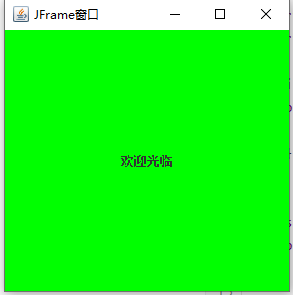
3.2、弹框
JDialog,用来被弹出,默认就有关闭事件
示例代码:
import javax.swing.*;
import java.awt.*;
public class DialogDemo extends JFrame {
public DialogDemo() {
this.setVisible(true);
this.setSize(500, 400);
this.setDefaultCloseOperation(WindowConstants.EXIT_ON_CLOSE);
Container container = this.getContentPane();
//绝对定位
container.setLayout(null);
JButton button = new JButton("点击弹出一个对话框");
button.setBounds(100, 100, 200, 50);
//按钮点击的监听事件
button.addActionListener(e -> {
new MyDialog();
});
container.add(button);
}
public static void main(String[] args) {
new DialogDemo();
}
}
class MyDialog extends JDialog {
public MyDialog() {
this.setVisible(true);
this.setBounds(100, 100, 300, 200);
Container container = this.getContentPane();
//设置文字
JLabel label = new JLabel("欢迎光临");
label.setHorizontalAlignment(SwingConstants.CENTER);
container.add(label);
}
}
执行结果:
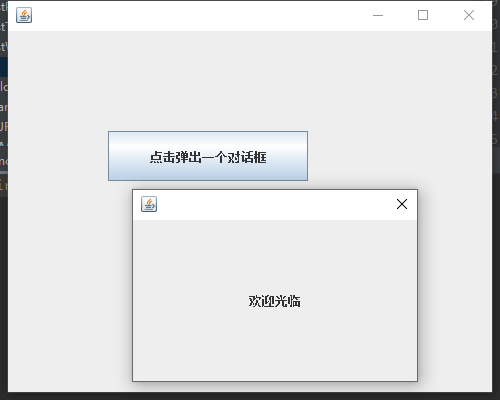
3.3、标签
-
Label
new JLabel("xxxx"); -
图标Icon
import javax.swing.*; import java.awt.*; public class IconDemo extends JFrame implements Icon { private int width; private int height; public IconDemo() {} public IconDemo(int width, int height) { this.width = width; this.height = height; } public void init() { this.setBounds(200, 200, 300, 300); IconDemo iconDemo = new IconDemo(20, 20); JLabel label = new JLabel("icon", iconDemo, SwingConstants.CENTER); Container container = this.getContentPane(); container.add(label); this.setVisible(true); this.setDefaultCloseOperation(WindowConstants.EXIT_ON_CLOSE); } public static void main(String[] args) { new IconDemo().init(); } @Override public void paintIcon(Component c, Graphics g, int x, int y) { g.fillOval(x, y, this.width, this.height); } @Override public int getIconWidth() { return this.width; } @Override public int getIconHeight() { return this.height; } }执行结果:
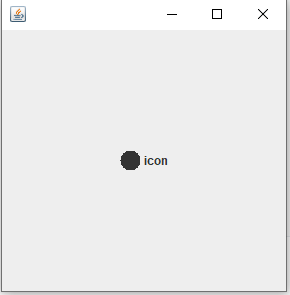
-
ImageIcon
import javax.swing.*; import java.awt.*; import java.net.URL; public class ImageIconDemo extends JFrame { public ImageIconDemo() { JLabel label = new JLabel("ImageIcon"); //获得图片地址 URL url = ImageIconDemo.class.getResource("tx.jpg"); ImageIcon imageIcon = new ImageIcon(url); label.setIcon(imageIcon); label.setHorizontalAlignment(SwingConstants.CENTER); Container container = getContentPane(); container.add(label); setBounds(200, 200, 400, 500); setVisible(true); setDefaultCloseOperation(WindowConstants.EXIT_ON_CLOSE); } public static void main(String[] args) { new ImageIconDemo(); } }执行结果:
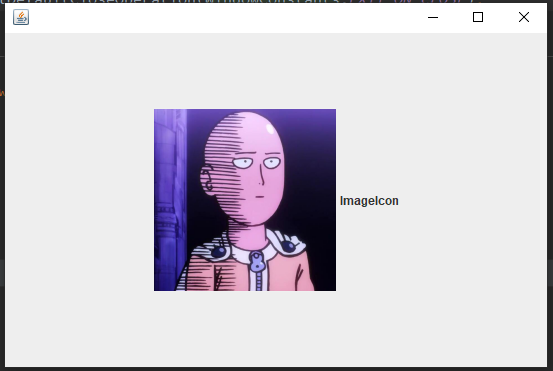
3.4、面板
-
JPanel
import javax.swing.*; import java.awt.*; public class JPanelDemo extends JFrame { public JPanelDemo() { Container container = this.getContentPane(); container.setLayout(new GridLayout(2, 2, 10, 10)); //后面两个参数是面板之间的间距 JPanel panel1 = new JPanel(new GridLayout(1, 3)); JPanel panel2 = new JPanel(new GridLayout(1, 2)); JPanel panel3 = new JPanel(new GridLayout(2, 1)); JPanel panel4 = new JPanel(new GridLayout(2, 3)); panel1.add(new JButton("1")); panel1.add(new JButton("1")); panel1.add(new JButton("1")); panel2.add(new JButton("2")); panel2.add(new JButton("2")); panel3.add(new JButton("3")); panel3.add(new JButton("3")); panel4.add(new JButton("4")); panel4.add(new JButton("4")); panel4.add(new JButton("4")); panel4.add(new JButton("4")); panel4.add(new JButton("4")); panel4.add(new JButton("4")); container.add(panel1); container.add(panel2); container.add(panel3); container.add(panel4); this.setVisible(true); this.setSize(500, 500); this.setDefaultCloseOperation(WindowConstants.EXIT_ON_CLOSE); } public static void main(String[] args) { new JPanelDemo(); } }执行结果:
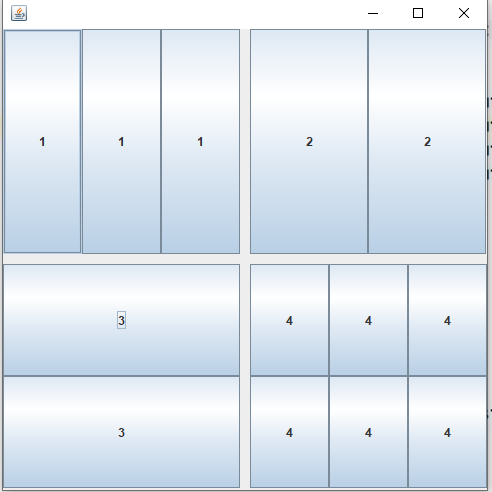
-
JScrollPanel,带滚动条的panel
import javax.swing.*; import java.awt.*; public class JScrollPanelDemo extends JFrame { public JScrollPanelDemo() { Container container = this.getContentPane(); JTextArea area = new JTextArea(30, 50); area.setText("欢迎学习Java"); JScrollPane scrollPane = new JScrollPane(area); container.add(scrollPane); this.setBounds(100, 100, 300, 200); this.setVisible(true); this.setDefaultCloseOperation(WindowConstants.EXIT_ON_CLOSE); } public static void main(String[] args) { new JScrollPanelDemo(); } }执行结果:
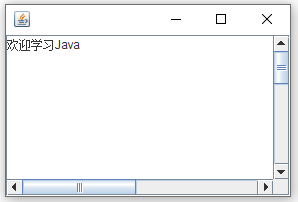
3.5、按钮
-
图片按钮
import javax.swing.*; import java.awt.*; import java.net.URL; public class JButtonDemo extends JFrame { public JButtonDemo() { Container container = this.getContentPane(); //将一个图片变为图标 URL url = JButtonDemo.class.getResource("tx.png"); ImageIcon icon = new ImageIcon(url); //把这个图标放到按钮上 JButton button = new JButton(); button.setIcon(icon); button.setToolTipText("图片按钮"); container.add(button); this.setVisible(true); this.setBounds(200, 200, 300, 300); this.setDefaultCloseOperation(WindowConstants.EXIT_ON_CLOSE); } public static void main(String[] args) { new JButtonDemo(); } }执行结果:
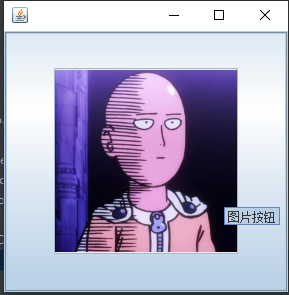
-
单选按钮
import javax.swing.*; import java.awt.*; public class JRadioButtonDemo extends JFrame { public JRadioButtonDemo() { Container container = this.getContentPane(); //单选框 JRadioButton radio1 = new JRadioButton("radio1"); JRadioButton radio2 = new JRadioButton("radio2"); JRadioButton radio3 = new JRadioButton("radio3"); //由于单选框只能选一个,所以要分组 ButtonGroup group = new ButtonGroup(); group.add(radio1); group.add(radio2); group.add(radio3); container.add(radio1, BorderLayout.NORTH); container.add(radio2, BorderLayout.CENTER); container.add(radio3, BorderLayout.SOUTH); this.setVisible(true); this.setBounds(200, 200, 300, 300); this.setDefaultCloseOperation(WindowConstants.EXIT_ON_CLOSE); } public static void main(String[] args) { new JRadioButtonDemo(); } }执行结果:
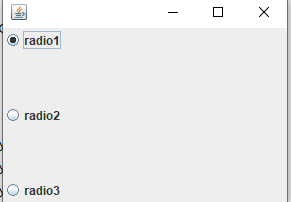
-
复选按钮
import javax.swing.*; import java.awt.*; public class JCheckBoxDemo extends JFrame { public JCheckBoxDemo() { Container container = this.getContentPane(); //多选框 JCheckBox checkbox1 = new JCheckBox("checkbox1"); JCheckBox checkbox2 = new JCheckBox("checkbox2"); JCheckBox checkbox3 = new JCheckBox("checkbox3"); container.add(checkbox1, BorderLayout.NORTH); container.add(checkbox2, BorderLayout.CENTER); container.add(checkbox3, BorderLayout.SOUTH); this.setVisible(true); this.setBounds(200, 200, 300, 300); this.setDefaultCloseOperation(WindowConstants.EXIT_ON_CLOSE); } public static void main(String[] args) { new JCheckBoxDemo(); } }执行结果:
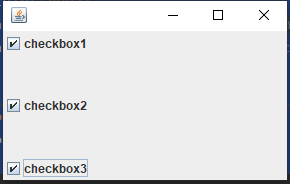
3.6、列表
-
下拉框
import javax.swing.*; import java.awt.*; public class TestComboboxDemo extends JFrame { public TestComboboxDemo() { Container container = this.getContentPane(); this.setLayout(new FlowLayout(FlowLayout.LEFT)); JPanel panel = new JPanel(); JComboBox<Object> comboBox = new JComboBox<>(); comboBox.addItem(null); comboBox.addItem("选项一"); comboBox.addItem("选项二"); comboBox.addItem("选项三"); panel.add(comboBox); container.add(panel); this.setVisible(true); this.setBounds(200, 200, 300, 200); this.setDefaultCloseOperation(WindowConstants.EXIT_ON_CLOSE); } public static void main(String[] args) { new TestComboboxDemo(); } }执行结果:
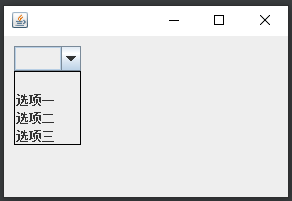
-
列表框
import javax.swing.*; import java.awt.*; import java.util.Vector; public class TestJListDemo extends JFrame { public TestJListDemo() { Container container = this.getContentPane(); Vector<Object> vector = new Vector<>(); vector.add("item1"); vector.add("item2"); vector.add("item3"); vector.add("item4"); vector.add("item5"); JList<Object> list = new JList<>(vector); container.add(list); this.setVisible(true); this.setBounds(200, 200, 300, 200); this.setDefaultCloseOperation(WindowConstants.EXIT_ON_CLOSE); } public static void main(String[] args) { new TestJListDemo(); } }执行结果:
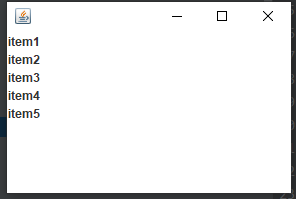
-
应用场景
- 下拉框:选择地区或者一些单个选项
- 列表:展示信息,一般是动态扩容
3.7、文本框
-
文本框
import javax.swing.*; import java.awt.*; public class TestJTextFieldDemo extends JFrame { public TestJTextFieldDemo() { Container container = this.getContentPane(); this.setLayout(new FlowLayout(FlowLayout.LEFT)); JTextField textField1 = new JTextField("hello", 20); JTextField textField2 = new JTextField("world", 20); container.add(textField1); container.add(textField2); this.setVisible(true); this.setBounds(200, 200, 300, 200); this.setDefaultCloseOperation(WindowConstants.EXIT_ON_CLOSE); } public static void main(String[] args) { new TestJTextFieldDemo(); } }执行结果:
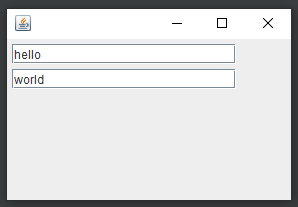
-
密码框
import javax.swing.*; import java.awt.*; public class TestJPasswordField extends JFrame { public TestJPasswordField() { Container container = this.getContentPane(); this.setLayout(new FlowLayout(FlowLayout.LEFT)); JPasswordField passwordField = new JPasswordField(); passwordField.setEchoChar('*'); passwordField.setColumns(20); container.add(passwordField); this.setVisible(true); this.setBounds(200, 200, 300, 200); this.setDefaultCloseOperation(WindowConstants.EXIT_ON_CLOSE); } public static void main(String[] args) { new TestJPasswordField(); } }执行结果:
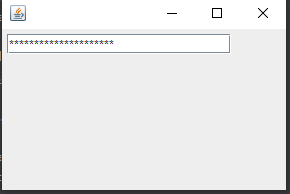
-
文本域
import javax.swing.*; import java.awt.*; public class JScrollPanelDemo extends JFrame { public JScrollPanelDemo() { Container container = this.getContentPane(); JTextArea area = new JTextArea(30, 50); area.setText("欢迎学习Java"); JScrollPane scrollPane = new JScrollPane(area); container.add(scrollPane); this.setBounds(100, 100, 300, 200); this.setVisible(true); this.setDefaultCloseOperation(WindowConstants.EXIT_ON_CLOSE); } public static void main(String[] args) { new JScrollPanelDemo(); } }配合面板使用



 浙公网安备 33010602011771号
浙公网安备 33010602011771号